
Tartalomjegyzék:
- Szerző John Day [email protected].
- Public 2024-01-30 09:39.
- Utoljára módosítva 2025-01-23 14:47.


Manapság a készítők, fejlesztők az Arduino -t részesítik előnyben a projektek prototípusainak gyors fejlesztése miatt. Az Arduino egy nyílt forráskódú elektronikai platform, amely könnyen használható hardverre és szoftverre épül. Az Arduino -nak nagyon jó felhasználói közössége van. Ebben a projektben látni fogjuk, hogyan lehet érzékelni az objektum hőmérsékletét és távolságát. Az objektum bármilyen típusú lehet, például forró üveg vagy valódi hideg jégkockafal kívül. Tehát ezzel a rendszerrel megmenthetjük önmagunkat. És ami még fontosabb, ez hasznos lehet a fogyatékkal élők (vakok) számára.
1. lépés: Alkatrészek



Ehhez a projekthez a következő összetevőkre lesz szükségünk:
1. Arduino Nano
2. MLX90614 (infravörös hőmérséklet -érzékelő)
3. HCSR04 (ultrahangos érzékelő)
4,16x2 LCD
5. Kenyeretábla
6. Kevés vezeték
Bármilyen Arduino táblát használhatunk az Arduino nano helyett, figyelembe véve a tűleképezést.
2. lépés: További információ az MLX90614 -ről:
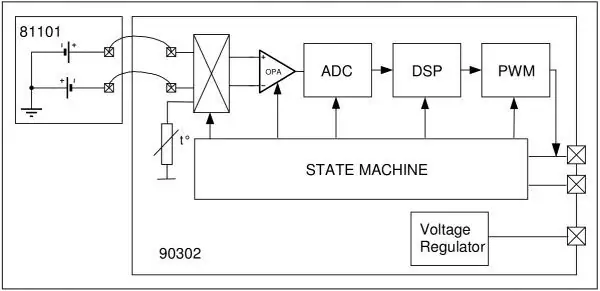

Az MLX90614 i2c alapú infravörös hőmérséklet -érzékelő a hősugárzás érzékelésére szolgál.
Belsőleg az MLX90614 két eszköz párosítását jelenti: egy infravörös termopile-érzékelőt és egy jelfeldolgozó alkalmazás-processzort. A Stefan-Boltzman-törvény szerint minden olyan objektum, amely nincs az abszolút nulla alatt (0 ° K), (az ember szeme által nem látható) fényt bocsát ki az infravörös spektrumban, amely közvetlenül arányos a hőmérsékletével. Az MLX90614 belsejében található speciális infravörös hőelem az érzékeli, hogy mennyi infravörös energiát bocsátanak ki a látómezőjében lévő anyagok, és ezzel arányos elektromos jelet állít elő. A hőelem által termelt feszültséget az alkalmazásprocesszor 17 bites ADC felveszi, majd kondicionálja, mielőtt átadja egy mikrokontrollernek.
3. lépés: További információ a HCSR04 modulról:
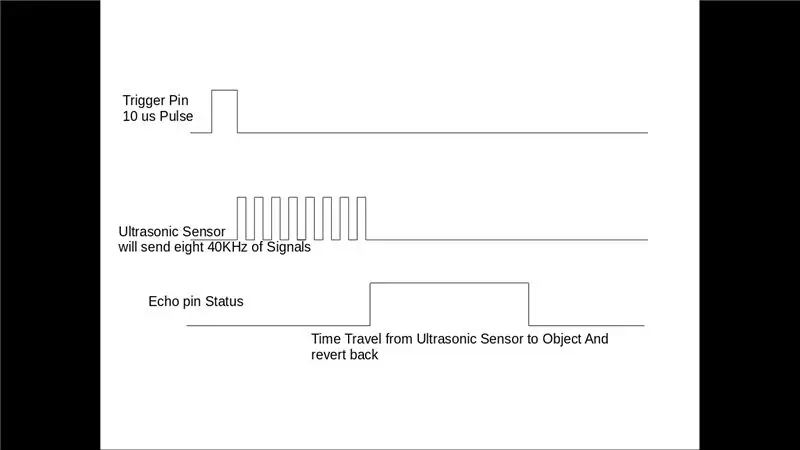
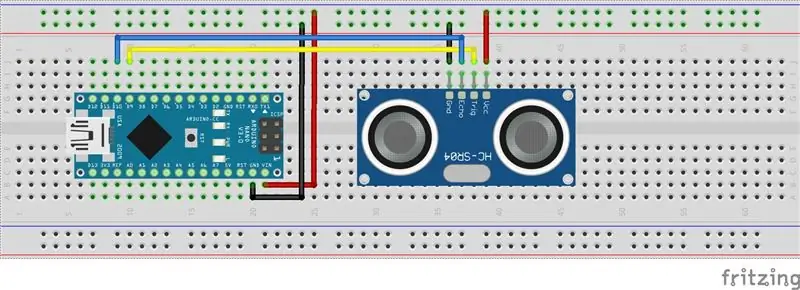
A HCSR04 ultrahangos modulban trigger impulzust kell megadnunk a triggercsapon, hogy 40 kHz frekvenciájú ultrahangot generáljon. Az ultrahang, azaz 8 40 kHz -es impulzus generálása után a visszhang tüskéje magas lesz. Az Echo pin magas marad mindaddig, amíg nem kapja vissza a visszhanghangot.
Tehát a visszhangcsap szélessége lesz az ideje annak, hogy a hang eljusson az objektumhoz és visszatérjen. Ha megvan az idő, kiszámíthatjuk a távolságot, mivel ismerjük a hangsebességet. A HC -SR04 2-400 cm -ig terjedhet. Az ultrahangos modul az emberi észlelhető frekvenciatartomány feletti, általában 20 000 Hz feletti ultrahangos hullámokat generálja. Esetünkben 40Khz frekvenciát fogunk továbbítani.
4. lépés: További információ a 16x2 LCD -ről:
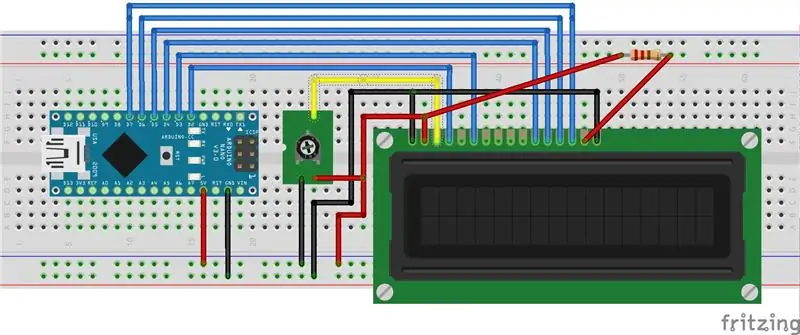
A 16x2 LCD 16 karakteres és 2 soros LCD, amely 16 érintkezővel rendelkezik. Ennek az LCD -nek ASCII formátumú adatok vagy szövegek szükségesek megjelenítéséhez. Első sor 0x80 -mal kezdődik, a második sor 0xC0 címmel. Az LCD működhet 4 vagy 8 bites módban. 4 bites módban az adatok/parancsok elküldésre kerülnek Nibble formátumban Először magasabb rágás, majd alsó rágás.
Például 0x45 küldéséhez először 4 -et küldünk, majd 5 -öt.
Három vezérlőcsap van, RS, RW, E.
Az RS használata:
A parancs elküldésekor RS = 0
Adatok küldésekor RS = 1
Az RW használata:
Az RW pin olvasás/írás.
ahol RW = 0 azt jelenti, hogy írjon adatokat LCD -re
RW = 1 azt jelenti, hogy olvassa az adatokat az LCD -ről
Amikor LCD parancsra/adatra írunk, a tűt LOW értékre állítjuk.
Amikor LCD -ről olvasunk, a tűt HIGH értékre állítjuk.
Esetünkben LOW szintre kötöttük, mert mindig LCD -re írunk.
Az E (Engedélyezés) használata:
Amikor adatokat küldünk LCD -re, impulzust adunk az LCD -nek az E tű segítségével.
Ezt a magas szintű áramlást kell követnünk, amikor COMMAND/DATA -t küldünk az LCD -re.
A követendő sorrend a következő.
Magasabb rágcsálás
Pulzus engedélyezése, Megfelelő RS érték, COMMAND/DATA alapján
Alsó rágcsálás
Pulzus engedélyezése, Megfelelő RS érték, COMMAND/DATA alapján
5. lépés: További képek
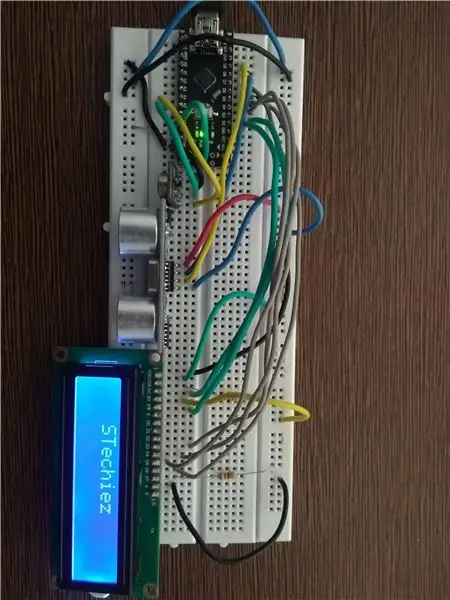


6. lépés: Kód
A kódot a githubon találja:
github.com/stechiez/Arduino.git
Ajánlott:
IR távoli elemző / vevő Arduino -val: 3 lépés

IR távoli elemző / vevő Arduino -val: Ez az analizátor 40 különböző IR protokollt fogad egyszerre, és megjeleníti a kapott jel címét és kódját. Az Arduino IRMP könyvtárat használja, amely példaként tartalmazza ezt az alkalmazást és más hasznos alkalmazásokat! akarni
Egyszerű távoli adatábrázolás Android / Arduino / PfodApp használatával: 6 lépés

Egyszerű távoli adatábrázolás Android/Arduino/PfodApp használatával: Ha adatokat szeretne ábrázolni dátum/idő ellen, csak Arduino milliméterével (), tekintse meg ezt az InstructableArduino dátum/idő ábrázolást/naplózást Millis () és PfodApp használatával. Androidos mobil, és rögzítse
Nagy pontosságú távoli adatnaplózás multiméter/Arduino/pfod használatával Alkalmazás: 10 lépés (képekkel)

Nagy pontosságú távoli adatnaplózás multiméter/Arduino/pfod használatával Alkalmazás: Frissítve 2017. április 26 -án Felújított áramkör és tábla 4000ZC USB -mérőkhöz. Nincs szükség Android -kódolásra naplózáshoz és
Hozzáférés a távoli gyökér fájlrendszerhez DB410 használatával Ethernet -kulcsként: 6 lépés

Hozzáférés a távoli gyökér fájlrendszerhez DB410 használatával Ethernet -hardverkulcsként: Célok: Telepítse az eszköztárat és fordítsa újra a kernelt az USB Ethernet CDC modul támogatásának beszúrásához; Hozza létre a boot.img fájlt Linaro -ból az USB Ethernet CDC indításához; Hozzon létre NFS szervert a gyökér fájlrendszer tárolására; IP -konfiguráció a DEVICE és a HOST rendszerben
Android (távoli) felhasználói felület a szervomotor vezérléséhez Arduino és Bluetooth használatával: 7 lépés (képekkel)

Android (remotexy) felhasználói felület a szervomotor vezérléséhez Arduino és Bluetooth használatával: Ebben az utasításban gyors lépést adok az Android felhasználói felület létrehozásához a Remotexy Interface Maker használatával az Arduino Mega Bluetooth -hoz csatlakoztatott szervomotorjának vezérléséhez. Ez a videó bemutatja, hogyan fogja a felhasználói felület szabályozni a szervomotor sebességét és helyzetét
